Comment mettre en surbrillance et supprimer les surlignages dans les documents Word
Besoin de faire ressortir le texte de votre document Word ? Vous pouvez le mettre en valeur.
La surbrillance(Highlighting) est un moyen utile de souligner des points importants, de marquer des révisions ou d'attirer l'attention sur des mots ou des phrases spécifiques dans votre texte. Une fois que vous avez mis en surbrillance le texte dans votre document, vous pouvez ensuite effectuer une recherche parmi les surlignages. Ou, si vous le souhaitez, supprimez-les entièrement une fois que vous en avez terminé.
Si vous souhaitez savoir comment mettre en surbrillance un texte important dans votre document Word (et supprimer les surlignages par la suite), suivez les étapes ci-dessous.
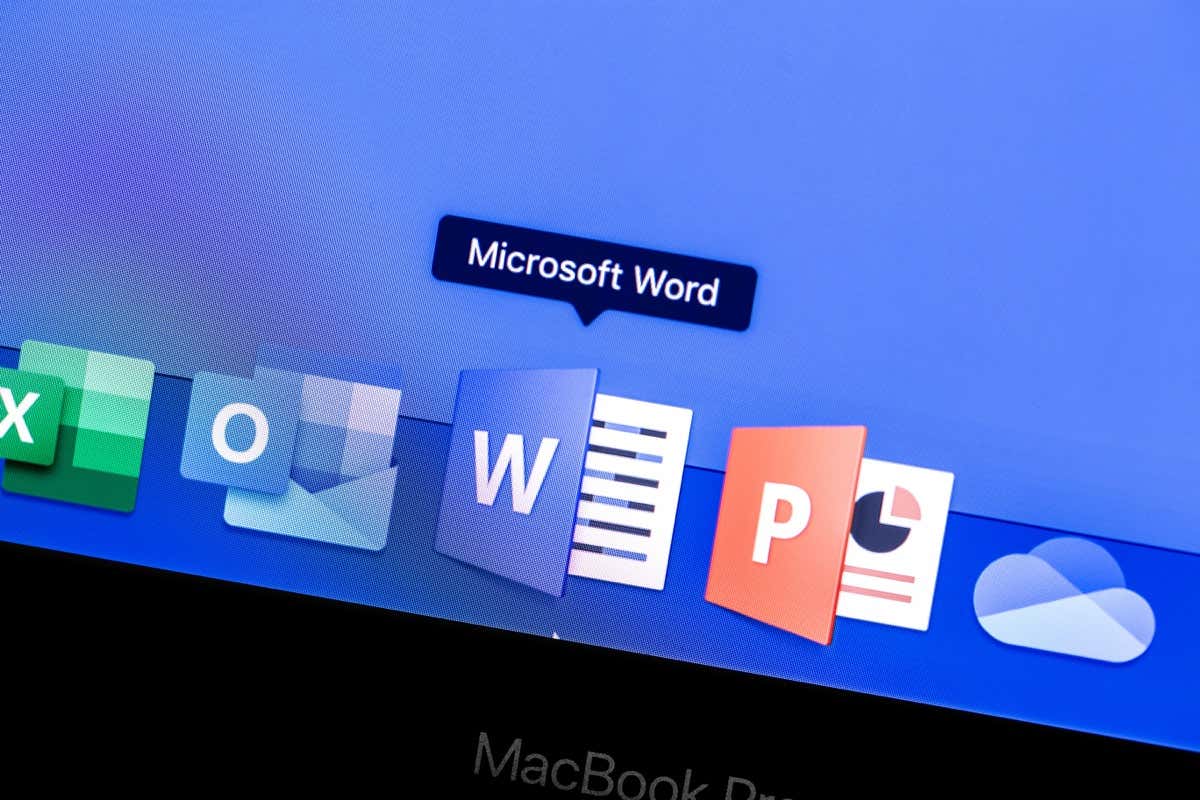
Comment surligner du texte dans Word
La mise en surbrillance du texte dans Word est l'une des choses les plus simples que vous puissiez essayer si vous débutez dans Word(Word beginner) . Vous pouvez le faire en sélectionnant d'abord le texte et en ajoutant une couleur de surbrillance ou en ajoutant manuellement des surbrillances à l'aide de l'outil de surligneur.
Sélectionner d'abord le texte
Si vous souhaitez mettre en évidence un texte spécifique que vous avez déjà écrit, vous pouvez suivre ces étapes :
- Ouvrez votre document Word et sélectionnez le texte que vous souhaitez mettre en surbrillance.
- Sélectionnez l' onglet Accueil(Home) et sélectionnez l'icône en forme de flèche à côté du bouton Couleur de surbrillance du texte(Text Highlight Color) .
- Choisissez la couleur souhaitée dans le menu déroulant : la couleur sera appliquée immédiatement.
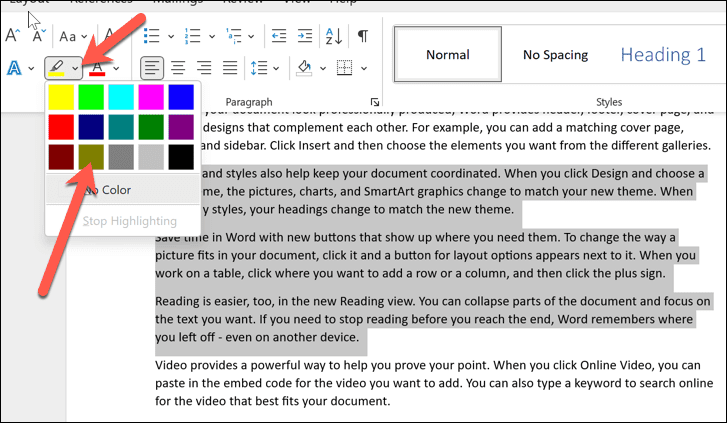
Utiliser l'outil Surligneur
Si vous souhaitez mettre en évidence plusieurs parties d'un document, il peut être plus facile d'utiliser l'outil de surligneur manuellement. Cela signifie que vous n'avez pas besoin de sélectionner le texte au préalable. Votre curseur changera pour afficher un surligneur, et tout texte que vous sélectionnez avec ce mode activé sera surligné dans la couleur que vous avez sélectionnée dans le menu Couleur de surbrillance du texte(Text Highlight Color) .
Pour utiliser l'outil surligneur, procédez comme suit.
- Ouvrez votre document Word mais ne sélectionnez aucun texte.
- Sélectionnez l’icône en forme de flèche à côté du bouton Couleur de surbrillance du texte(Text Highlight Color) pour sélectionner votre couleur de surbrillance préférée.
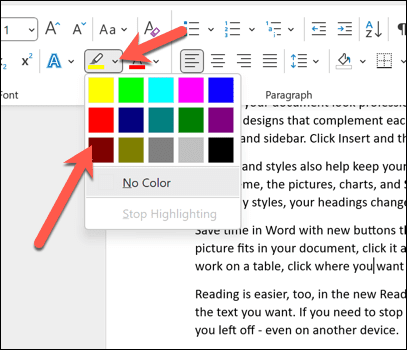
- Une fois que vous avez sélectionné une couleur, le mode de surbrillance deviendra actif : votre curseur changera lorsque vous survolerez un texte.
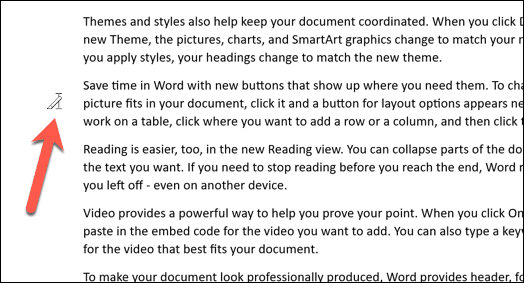
- Pour mettre en surbrillance ce texte, faites glisser la souris dessus, puis relâchez le clic de votre souris lorsque vous avez terminé.
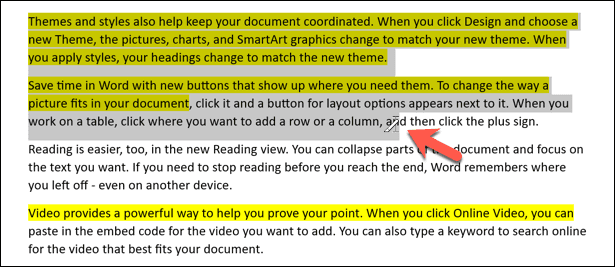
Le texte que vous avez sélectionné sera mis en surbrillance et l'arrière-plan derrière le texte changera pour refléter la couleur que vous avez sélectionnée dans le menu Couleur de surbrillance du texte(Text Highlight Color) .
Comment rechercher du texte surligné(Highlighted Text) dans Word
Vous recherchez du texte en surbrillance que vous avez inséré dans un document Word volumineux ? Plutôt que de le parcourir manuellement, vous pouvez rechercher dans votre texte en surbrillance à l'aide de l' outil Rechercher(Find) et remplacer(Replace) dans Word .
- Pour ce faire, appuyez sur Find > Advanced Find dans l' onglet Accueil(Home) .
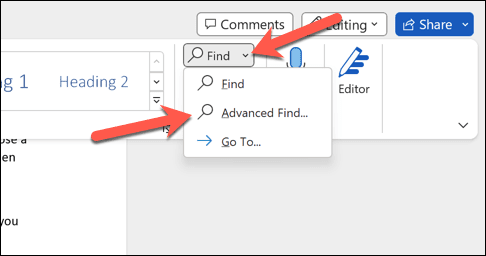
- Dans la zone Rechercher(Find) et remplacer(Replace) , cliquez sur Plus.
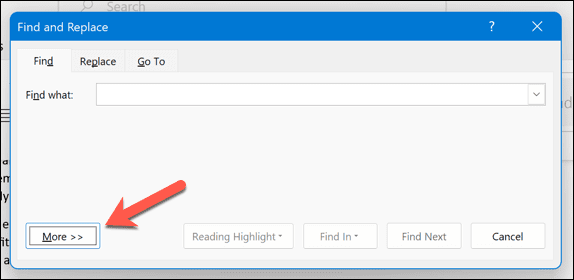
- En bas, appuyez sur Format > Highlight . Le mot Highlight apparaîtra sous la barre de recherche.
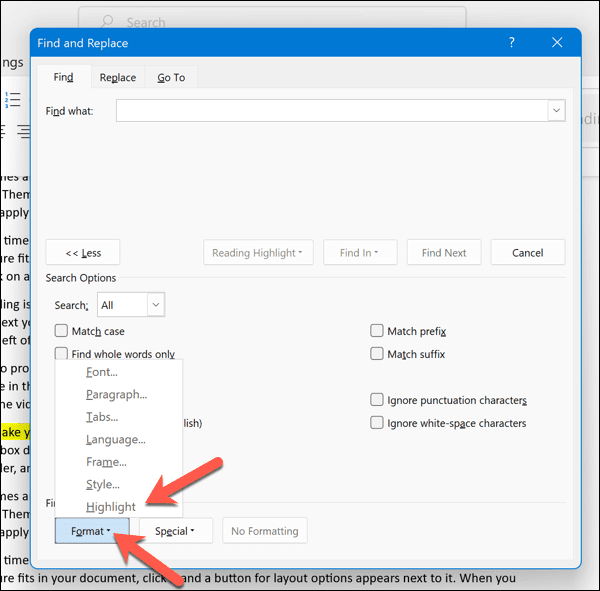
- Cliquez sur Rechercher suivant(Click Find Next) pour parcourir chacune des zones de votre document Word dont le texte est mis en forme avec une couleur en surbrillance. Vous pouvez également ajouter des critères de recherche spécifiques (tels que des mots ou des expressions) dans la zone de recherche Rechercher .(Find)
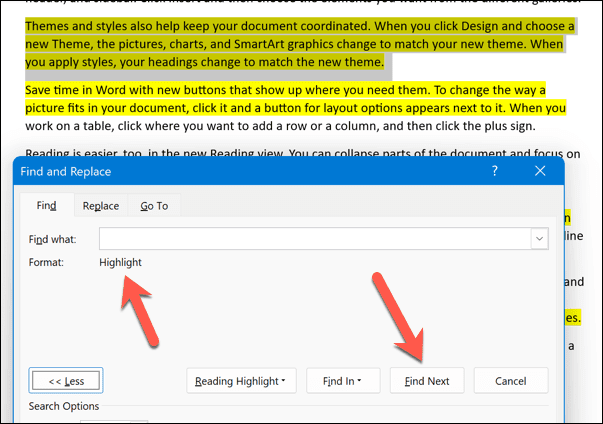
- Une fois que vous avez fini de parcourir le texte en surbrillance, appuyez sur le bouton Fermer(Close) pour quitter le menu.
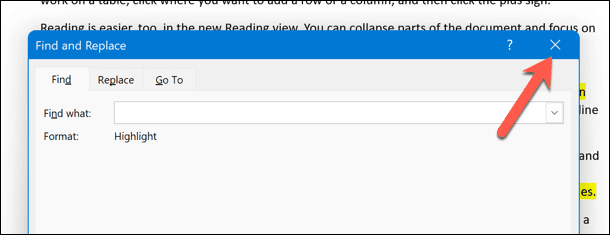
Comment supprimer les surbrillances dans Word
Si vous souhaitez supprimer le surlignage de votre texte, vous disposez de plusieurs options. Vous pouvez le supprimer d'un texte spécifique, de tout le texte de votre document ou d'une certaine couleur que vous avez mise en surbrillance.
Supprimer les surbrillances d' un texte spécifique(Specific Text)
Pour supprimer les surbrillances d’un texte spécifique, procédez comme suit.
- Sélectionnez le texte dont vous souhaitez supprimer les surbrillances.
- Dans l' onglet Accueil(Home) , appuyez sur l'icône en forme de flèche à côté de l' option Couleur de surbrillance du texte(Text Highlight Color) .
- Dans le menu déroulant, sélectionnez Aucune couleur(Color) .
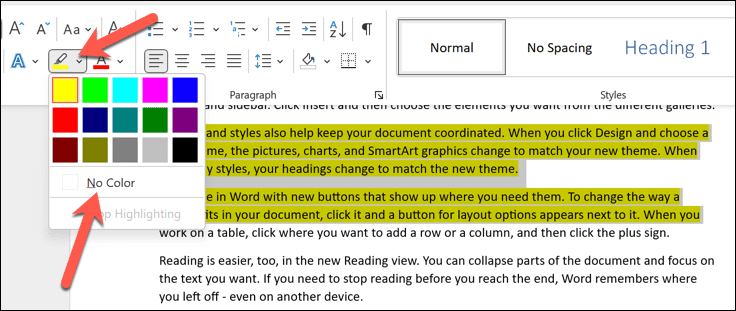
Cela supprimera tous les surlignages du texte sélectionné. Répétez(Repeat) ces étapes pour toutes les autres zones plus petites du texte en surbrillance.
Supprimer les surbrillances de tout le texte
Pour supprimer les surbrillances de tout le texte de votre document, procédez comme suit.
- Ouvrez votre document Word et appuyez sur Ctrl + A (sous Windows ) ou Commande(Command) + A (sous Mac ). Cela sélectionnera tout le texte de votre document.
- Ensuite, appuyez sur l’icône en forme de flèche à côté du bouton Couleur de surbrillance du texte(Text Highlight Color) dans l’ onglet Accueil(Home) .
- Sélectionnez Aucune couleur(Select No Color) dans le menu déroulant pour supprimer les surbrillances.
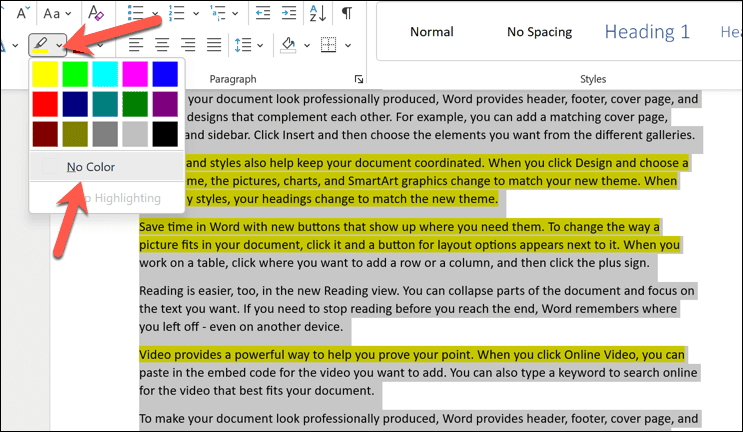
Cela supprimera tous les surlignages de tout le texte de votre document.
Supprimer les reflets d'une certaine couleur(Certain Color)
Si vous souhaitez supprimer les surbrillances d'une certaine couleur, vous pouvez utiliser la fonction Rechercher(Find) et remplacer(Replace) pour vous aider.
- Pour ce faire, ouvrez votre document Word et appuyez sur (Word)Find > Advanced Find dans l' onglet Accueil(Home) .
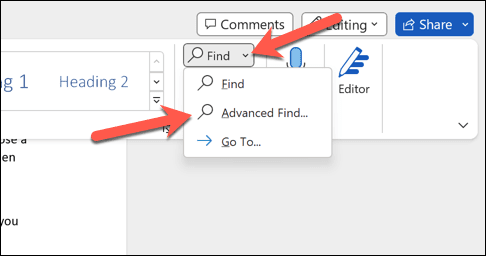
- Dans la zone Rechercher(Find) et remplacer(Replace) , appuyez sur le bouton Plus.
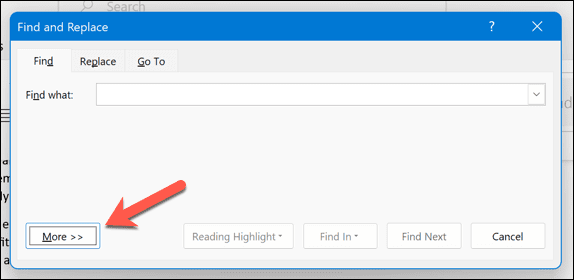
- Dans la section Rechercher de la zone (Find)Options de recherche(Search Options) , appuyez sur Format > Highlight . Le mot Highlight apparaîtra sous la barre de recherche en haut.
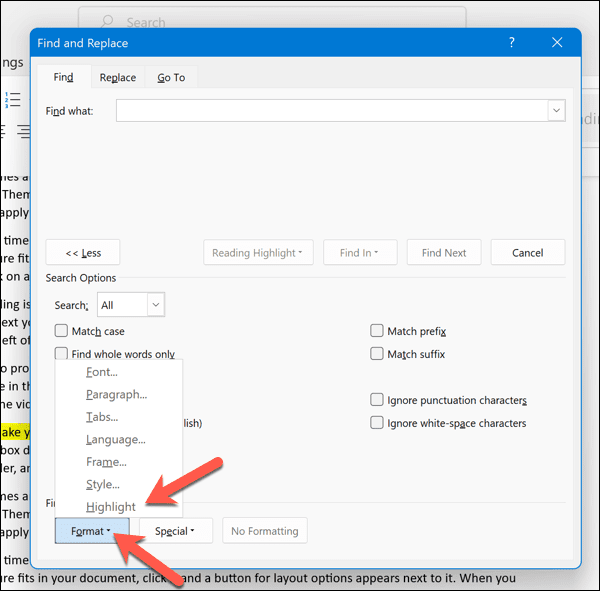
- Appuyez sur Rechercher suivant.
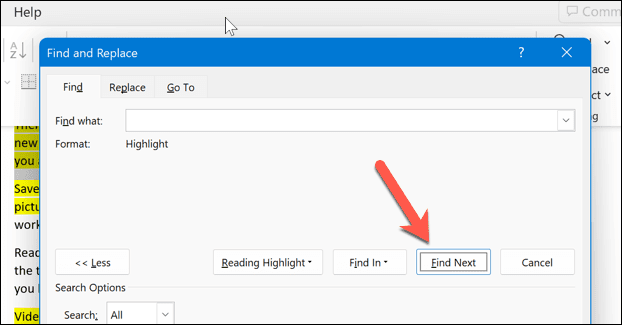
- Vérifiez que le texte qu'il localise est de la couleur que vous recherchez. Si tel est le cas, supprimez manuellement la mise en forme en choisissant Aucune couleur(No Color) dans le menu Couleur de surbrillance du texte(Text Highlight Color) pendant que le texte est sélectionné.
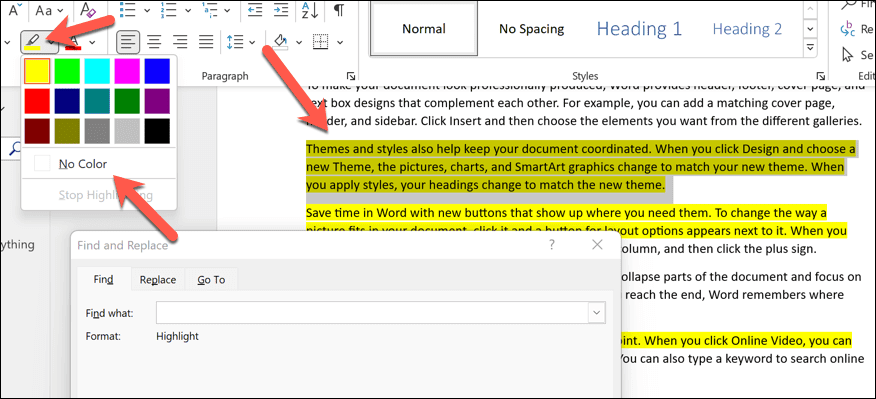
Répétez le processus jusqu'à ce que vous trouviez toutes les surbrillances de couleur que vous recherchez (ou jusqu'à ce que vous atteigniez la fin du document).
Apporter des modifications à un document Word
Grâce aux étapes ci-dessus, vous pouvez rapidement mettre en évidence des parties importantes de votre texte dans Microsoft Word (ou les supprimer une fois que vous avez terminé). Vous pouvez également mettre en valeur certains objets, tels que des images et des formes, de la même manière.
Si vous envisagez d'utiliser les surbrillances dans Word pour signaler des modifications possibles ou faire des recommandations, il existe une meilleure solution. Vous pouvez ajouter des commentaires directement aux documents Word , ce qui vous permet de suggérer des commentaires pendant le processus d'édition.(add comments to Word documents)
Vous souhaitez(Want) expérimenter différentes fonctionnalités de Word ? Si vous souhaitez vous éloigner d'un document contenant beaucoup de texte, vous pouvez essayer de dessiner dans Word(drawing in Word) pour ajouter un élément visuel à vos pages.
Related posts
Comment créer un film dans Google Photos en ligne
Meilleures alternatives Google Photos pour stocker des photos et des vidéos en ligne
Comment supprimer en bloc toutes vos photos Google
Comment synchroniser Google Drive et Google Photos
Meilleurs trucs et astuces Google Photos pour éditer des images sur le Web
L'outil de sauvegarde et de synchronisation de Google vous permet de sauvegarder des fichiers sur Drive et Photos
Les vidéos Google Drive ne sont pas lues ou affichent un écran vide
Fusionner plusieurs comptes Google Drive et Google Photos
Comment créer des crédits de film dans Windows 11/10
Comment créer une vidéo lyrique à l'aide de l'application Photos dans Windows 11/10
La vidéo est restreinte, consultez l'administrateur de l'atelier Google
Comment réparer Google Photos affiche des photos vierges
Dernières fonctionnalités de l'application Google Photos pour iOS et Android
Vous avez besoin d'une extension pour utiliser ce fichier - Erreur de l'éditeur vidéo de l'application Photos
Comment configurer Picasa avec Google+ Photos
10 façons de réparer Google Photos qui ne sauvegarde pas
Comment obtenir un stockage illimité sur Google Photos
Comment capturer une image fixe à partir d'une vidéo à l'aide de l'application Photos dans Windows 10
Comment modifier ou ajouter des métadonnées aux fichiers photos et vidéo dans Windows 11/10
Comment éditer des vidéos dans Google Photos pour Android
